苹果手机是现代人生活中必不可少的一部智能设备,其日历功能更是让人们能够轻松管理自己的时间安排,在日常生活中,我们经常会遇到需要提醒的重要事件,如约会、会议等。而苹果手机的日历功能可以帮助我们及时记录和提醒这些事件,让我们不会错过任何重要的日期。接下来让我们来了解一下如何在iPhone上设置事件提醒,让我们的生活更加方便和高效。
iPhone日历如何设置事件提醒
具体步骤:
1.有别于其他设置教程,我们要做的第一步是打开手机设置--然后进入通知--找到日历程序打开--打开‘允许通知’。并且保证所有子功能列表都打开‘标记,声音,提醒’,如图。
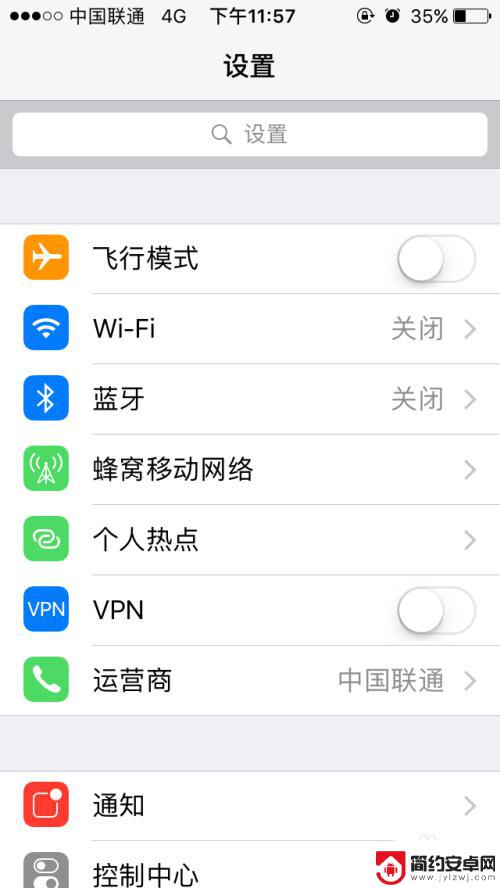
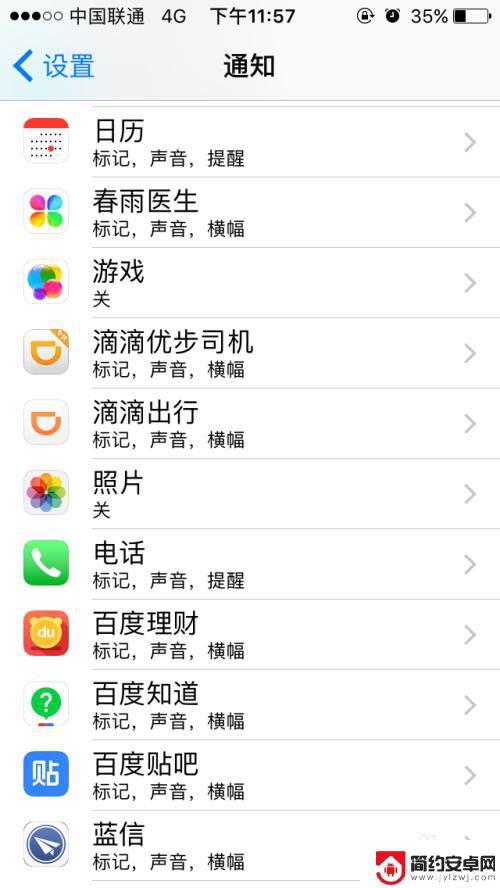
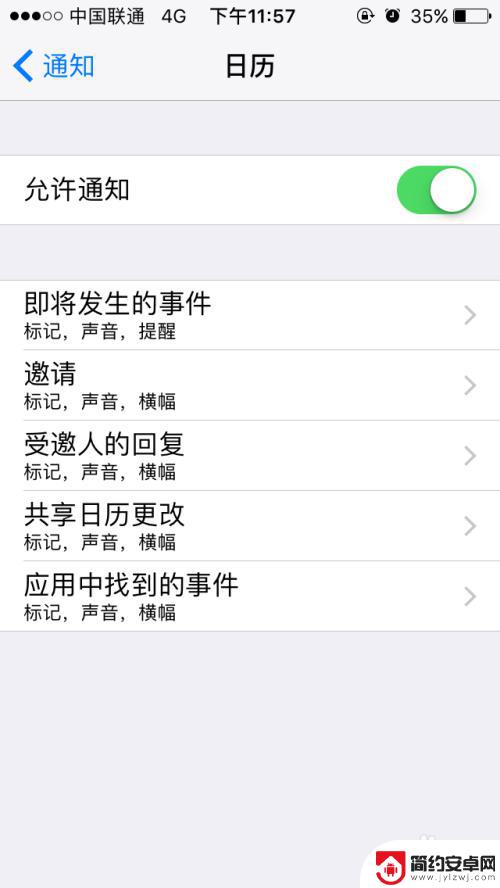
2.现在打开日历程序,然后选中我们要设置提醒的日期(这里假设需要提醒的时间是2016年12月22日,中午12:00),点击日期,弹出子列表
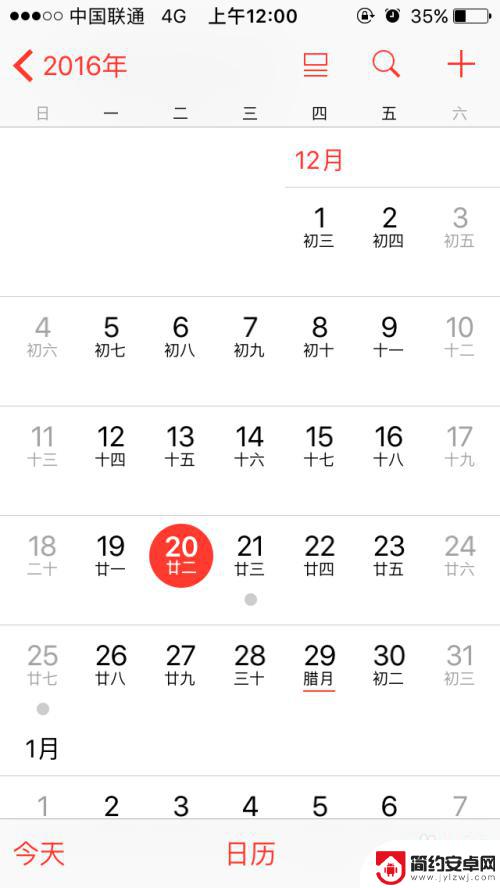
3.这时我们点击右上角的+号,点击之后会弹出下一级子菜单列表。
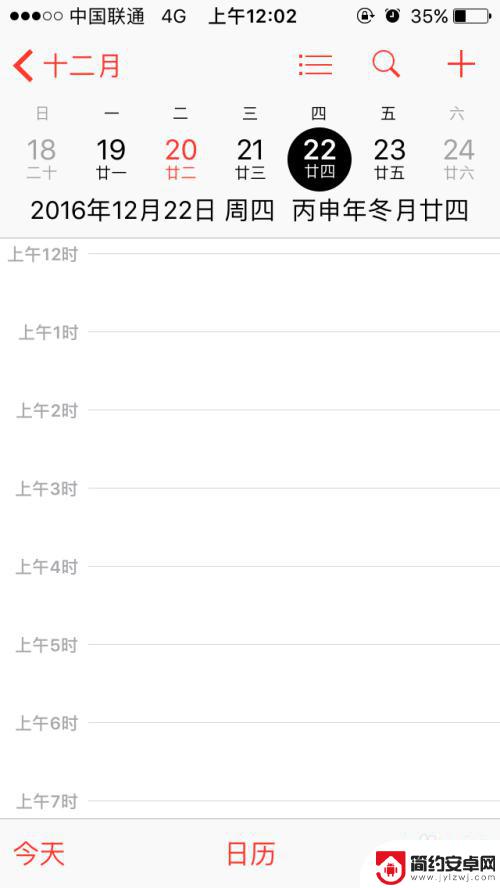
4.我们在标题栏输入提醒的内容,然后点击位置栏(这个根据自己需要选择,可以不管)输入约定地点,然后会出来很多地址,选择一个即可
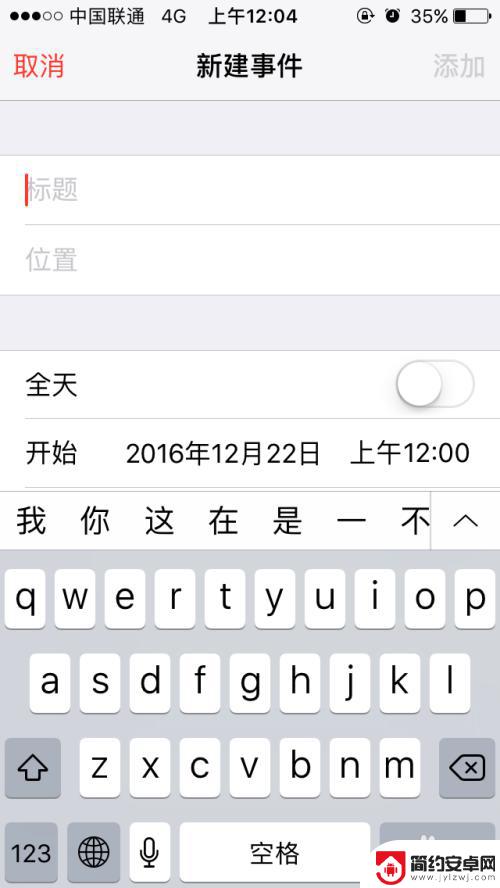
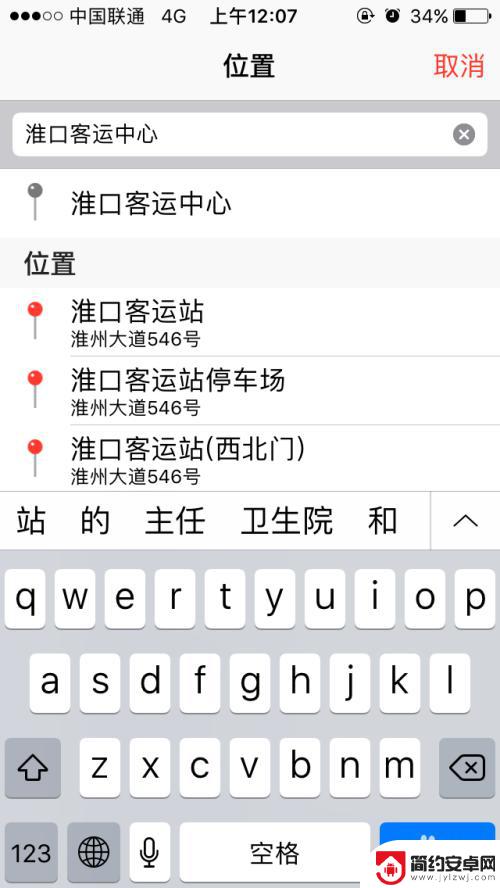
5.然后在开始时间和结束时间选择,我中午12:00下班。14:00上班,所以空闲时间就是12:00----14:00,我就要赶在这两个小时去做这件事,所以我设定时间是12:00----14:00
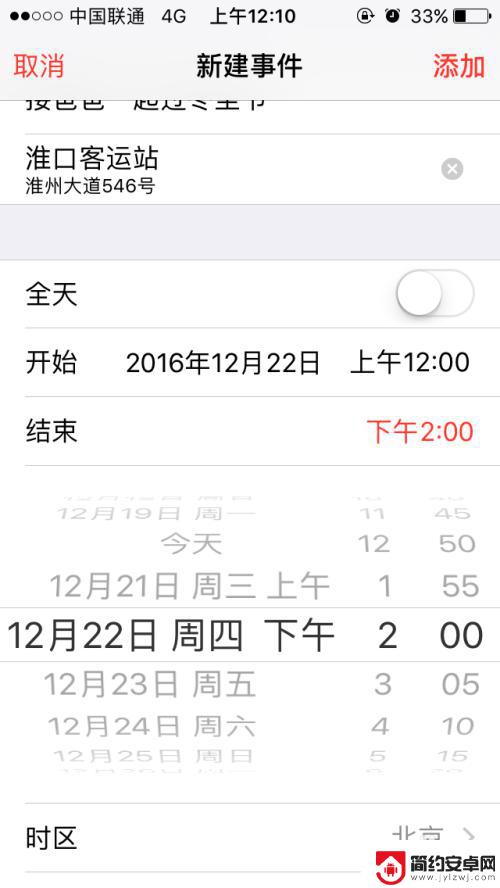
6.行程时间这栏根据自己需要设定(假设你不知道开车需要多长时间那几可以设定下,知道花多少时间可以不管他)。点开‘行程时间’然后再开启按钮,起点可以自己设置,也可以让系统自己定位你当前所在位置。然后返回,点击‘左上角的’新建事件‘即可
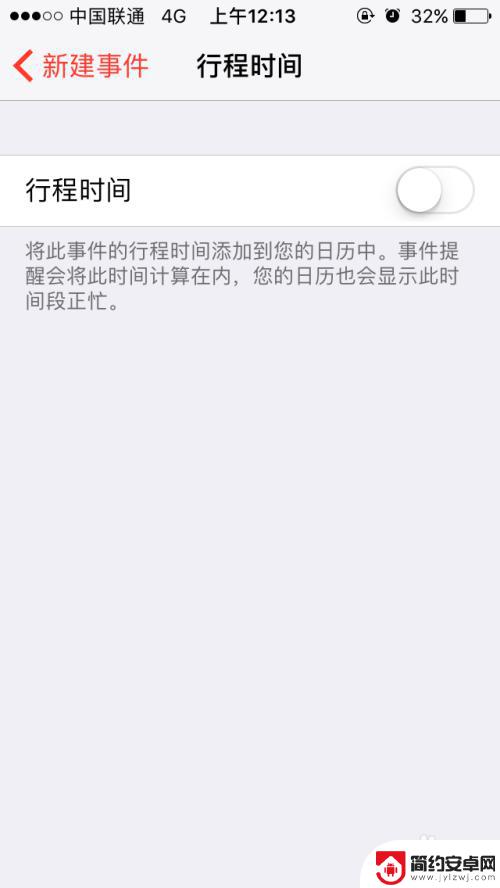
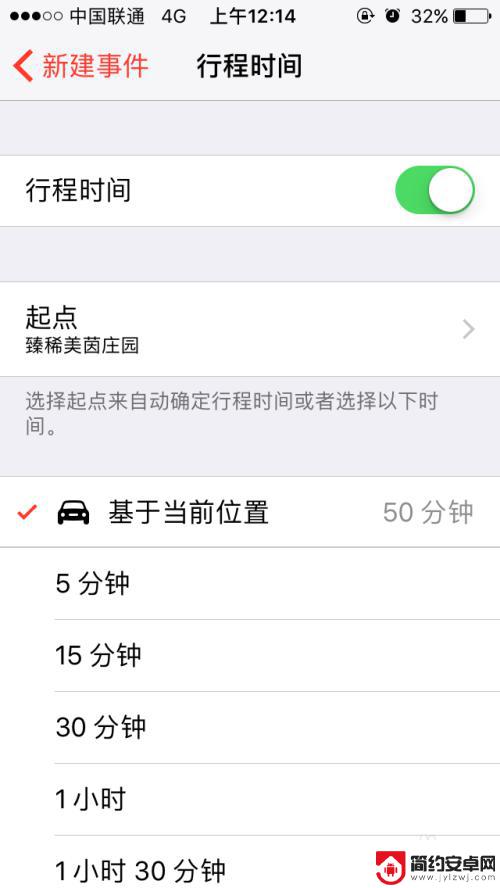
7.提醒这栏,只要我们在开始和结束时间设置了,他会自动默认为出发时间!我们直接点击右上角的‘添加’按钮即可!然后自动回到上级菜单,大家就可以看到设置成功了
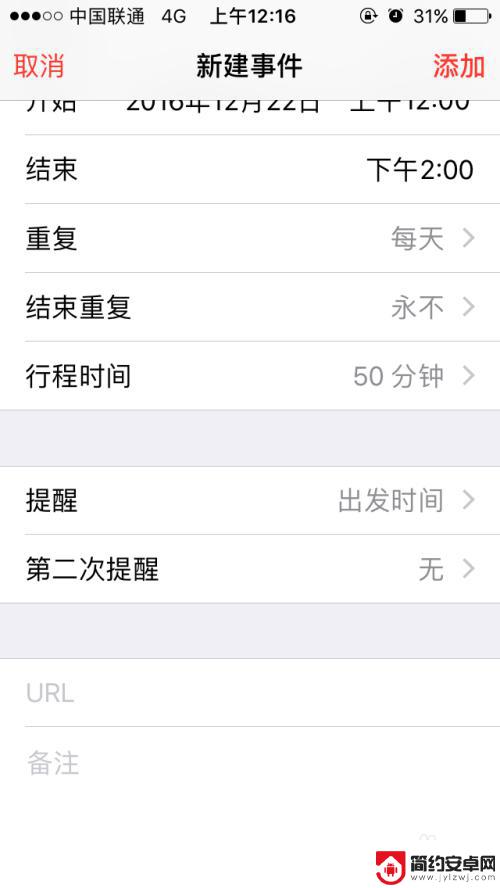
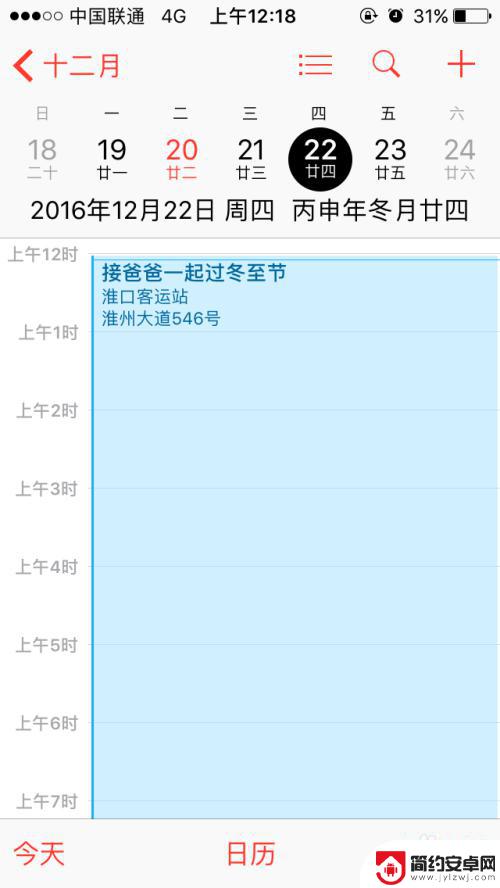
以上就是苹果手机如何设置日期提醒的全部内容,如果遇到这种情况,你可以按照以上操作解决问题,操作简单快速,一步到位。










